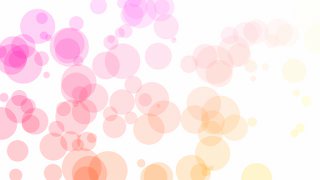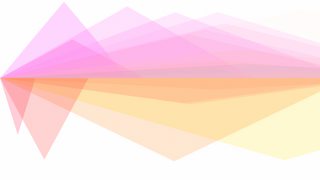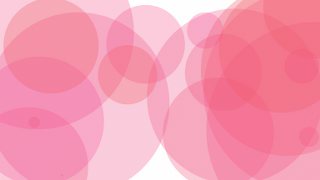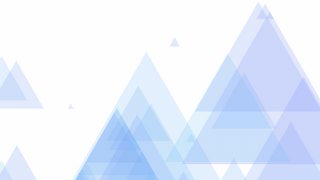Please use Chrome, FireFox or Edge to get the Best User Experience.
Or Download the Desktop Version to use.
Download the Desktop Version
Görüntü Stillerini Seç: Renkli | Grafikler | Galaksi | Değişen Işık | Çoklu | Rüya | Çizgiler
Renkli Stilin Hazır Görüntü Şablonları - (Daha Fazla Stil Mi?)
Metin Efektleri
Hızlı Başlangıç
Aynı ayarlara dayalı yeni bir rastgele arka plan görüntüsü üretmek için "Üret" düğmesine tıklayın veya sol ayar kenar çubuğundaki her seçeneği değiştirin. Metni kaldırmak için "Geri al" düğmesini tıklayın, ardından sol ayar kenar çubuğundaki metin seçeneklerini değiştirebilir ve metni yeni seçeneklerle bir kez daha eklemek için "Metin Ekle" yi tıklayabilirsiniz.
Adım Adım Öğretici
Benzersiz Arka Plan Resimleri Oluşturun!
Kullanabileceğiniz 7 Farklı Arka Plan Görüntüsü Üreteci
Renkli Stile Göre Farklı Olağanüstü Arka Plan Görüntüleri Nasıl Oluşturulur?
Renkli Stil Arka Plan Üreteci, birkaç farklı şablon ve stille tüm kullanım amaçları için benzersiz yaratıcı renkli arka plan görüntüleri üretir.
Hızlı Kılavuz - 5 Adımda Renkli Bir Stil Arka Plan Görüntüsü Üretin
1. Görüntü Boyutunu Seçin
Önceden ayarlanmış görüntü boyutu listesinden görüntü boyutunu seçin veya yeni bir görüntü boyutu yazmak için Genişlik ve Yükseklik kutularına tıklayarak görüntü boyutunu özelleştirebilirsiniz.
2. Bir Renk Türü Seçin
"Renk Türünü", "Özelleştirilmiş Renk" olarak değiştirebilir ve bir favori rengi ayarlayabilir veya seçeneği varsayılan olarak "Rastgele Renk" olarak bırakabilirsiniz; program, görüntüyü rastgele bir renge göre üretecektir.
3. Şekil, Miktar ve Şekil Boyutunu Ayarlayın
"Şekil", "Şekil Miktarı" ve "Maksimum Şekil Boyutu" seçeneklerini değiştirerek farklı çıktı görüntüleri elde edeceksiniz. Sadece farklı seçimleri ve değerleri deneyin, bazı şaşırtıcı sonuçlar bulabilirsiniz.
4. Arka Plan Görüntüsü Üretin
En büyük "Üret" düğmesine tıklayın, araç hemen ayarlarınızı temel alarak tuval üzerinde yeni bir arka plan görüntüsü oluşturacaktır. Mevcut görüntüden memnun değilseniz, "Temizle" düğmesine tıklayıp yeni bir görüntü üretebilirsiniz.
5. Arka Plan Görüntüsünü Kaydedin
Üretilen görüntünün önizlemesinin altında 2 kaydetme düğmesi vardır. Görüntüyü JPG (JPEG) biçimine ve PNG biçimine kaydedebilirsiniz. Saydam arka plana sahip bir görüntü oluşturmak istiyorsanız, lütfen "Saydamlığı", "Saydam" olarak ayarlayın ve üretme işleminden sonra görüntüyü PNG biçiminde kaydedin.
Arka plan görüntüsünü ürettikten sonra, resmin üzerine metin eklemek için sol kenar çubuğundaki "Metin Ekle" yi tıklayabilirsiniz. Temizle
Temizle Geri al
Geri al Yeniden yap
Yeniden yap
 Metin Ekle >>
Metin Ekle >>